1、打开需要编辑的WORD文档。在页眉部分双击进入编辑状态。

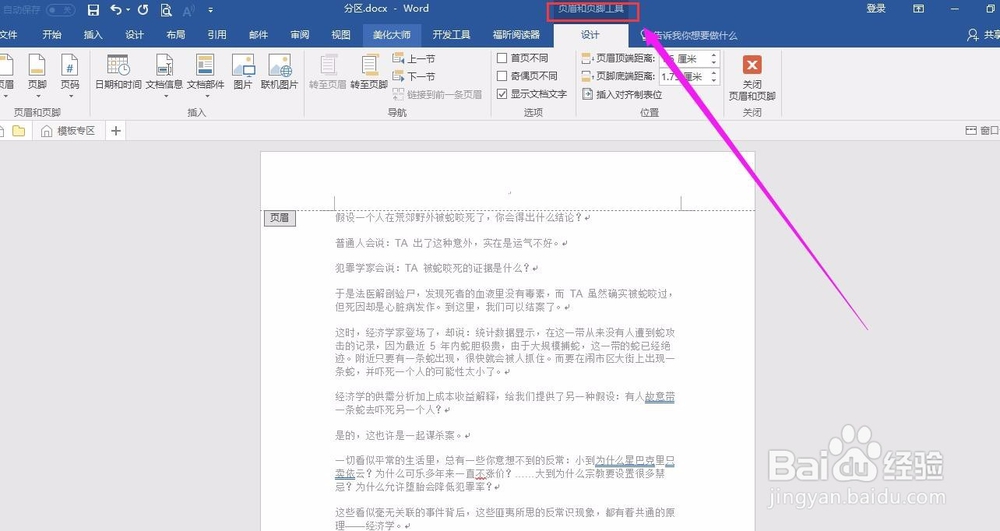
2、首先我们在页眉区域选中空白部分,然后在菜单栏字体中进行下划线设置。之后输入文字就可以看到下划线自动生成。

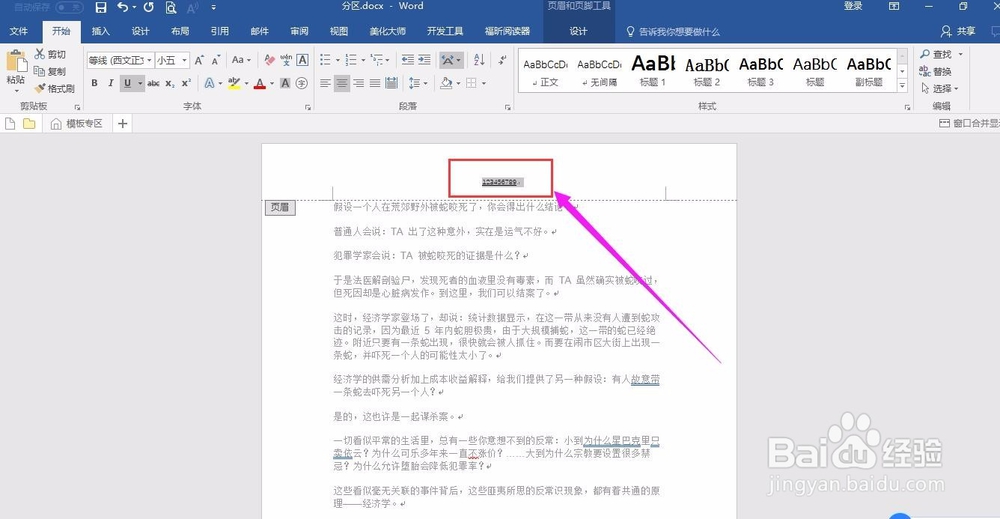
3、我们也可以在开始菜单中点击段落区域的框线设置,添加下框线。

4、如果要取消下划横线设置,只需要逆操作即可。对于第2步的下划线设置,只需要选中文字部分,将下划线设置为无即可。

5、对于通过下框线设置添加的下划横线,只需要将框线设置为”无框线“即可。

6、对于页脚区域下划横线的添加及取消设置,操作步骤与页眉部分完全一致,重复上述步骤即可,不再做赘述。
